Zoom semakin lengkap dengan hadirnya fitur raise hand. Yuk, kenali dan aktifkan fiturnya sekarang juga untuk dipakai saat meeting online nanti!
Siapa bilang pandemi menghalangi aktifitas? Teknologi sekarang sudah semakin canggih dan memudahkan. Kamu bisa gunakan berbagai aplikasi untuk beragam kepentingan. Salah satu yang banyak dipakai yakni Zoom, khususnya untuk mendukung kegiatan pertemuan jarak jauh.
Mungkin kamu sudah tidak asing dengan conference app yang satu ini, karena hampir semua lembaga sudah pernah menggunakannya untuk keperluan konferensi.
Ada banyak alasan mengapa Zoom apk banyak digunakan. Salah satunya yakni karena fitur yang lengkap, seperti fitur raise hand. Berikut informasi lengkapnya.
Apa Fungsi Raise Hand pada Aplikasi Zoom?

Dalam meeting, lumrah jika ingin menyampaikan pendapat atau pertanyaan. Bahkan kamu bisa menyela saat ada sesuatu yang mengganjal.
Namun, dalam situasi daring kamu tidak bisa sembarangan mengaktifkan microphone kapan saja. Akan sangat mengganggu jika suara kamu tiba-tiba muncul di saat narasumber sedang berbicara. Suara yang muncul bersamaan akan mengganggu kenyamanan peserta lain.
Oleh karena itu, Zoom menambahkan fitur raise hand di menunya. Fitur ini bisa juga disebut sebagai “Angkat Tangan”. Maksudnya adalah sebuah fungsi dalam Zoom yang bisa digunakan untuk memberitahukan bahwa kamu “sedang mengangkat tangan”.
Gestur ini biasanya ditunjukkan jika kamu ada pertanyaan atau memberi komentar saat meeting berlangsung. Kini dalam pertemuan online pun kamu bisa melakukan hal tersebut, yaitu dengan menggunakan fitur angkat tangan.
Saat menggunakannya, akan muncul notifikasi secara sopan tanpa suara supaya tidak mengganggu jalannya acara. Jadi, kamu bisa tetap aktif berpartisipasi selama meeting berlangsung. Berikut aturan dan cara penggunaannya.
Bagaimana Cara Menggunakan Fitur Raise dan Lower Hand Zoom?
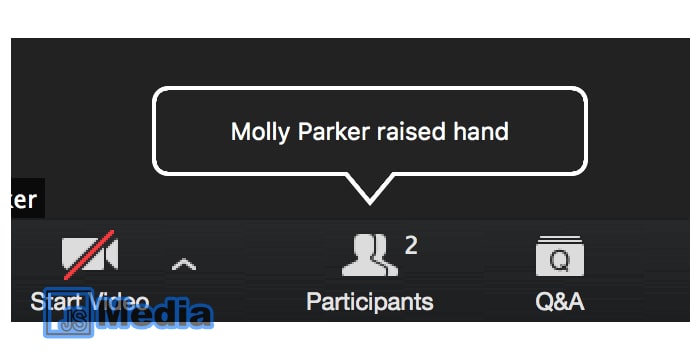
Langkah 1: Raise Hand Zoom di HP dan PC
Zoom untuk laptop tentu tampilannya berbeda dengan yang digunakan pada perangkat mobile. Nah, cara ini khusus untuk mengaktifkan fitur angkat tangan di HP.
- Klik bagian Participant untuk mencari profile kamu. Pastinya nama kamu berada paling atas.
- Pilih tanda panah dekat namamu.
- Dari dua pilihan yang muncul: rename dan raise hand, pilih opsi kedua untuk mengangkat tangan.
- Nanti ikon tangan akan muncul di foto profile kamu dan peserta lain dapat melihatnya.
Jika tidak mau repot melihat daftar peserta yang jumlahnya banyak dan membuat kamu pusing, klik saja titik tiga di bagian paling kanan. Lalu pilih Raise Hand.
Selanjutnya adalah cara menggunakan Zoom raise hand di laptop.
- Seperti cara sebelumnya, kamu harus buka menu Participant yang berlogo orang.
- Pilih nama kamu.
- Lalu klik tombol Raise Hand yang terdapat di bagian bawah sebelah kanan ujung.
- Lihat nama kamu di daftar participant, ikon tangan akan muncul di sana yang menandakan bahwa kamu ingin menyampaikan sesuatu.
Langkah 2: Lower Hand Zoom
Gambar ikon tangan tadi tidak hilang dengan sendirinya. Jika kamu tidak menonaktikannya, simbol itu akan terus muncul dan kamu akan dianggap ingin berbicara. Maka dari itu cara selanjutnya yang harus kamu tahu adalah Lower Hand.
Caranya mudah. Kamu tinggal ikuti cara di atas, lalu pilih Lower Hand, kebalikan dari pilihan Raise Hand tadi. Secara otomatis, emoji tangan sedang mengangkat akan hilang dari profile kamu. Mudah, bukan, cara penggunaannya?
Akhir Kata
itulah dia informasi terkait cara mengaktifkan fitur Raise Hand di zoom yang dapat kami sampaikan kali ini, Sekarang anda tidak perlu bingung lagi jika ingin mengutarakan sesuatu saat rapat berlangsung. Kamu bisa mengaplikasikan cara ini dan rasakan manfaatnya.





